 MarkEditor(富文本編輯器) V1.2.5.1 官方版 / MarkEditor下載
版本
MarkEditor(富文本編輯器) V1.2.5.1 官方版 / MarkEditor下載
版本
網友評分:
 9.7分
9.7分
MarkEditor是一款功能強大的文字編輯軟件,它會幫你統計寫作的情況。積年累月,讓你看到最終的數據匯總,對于一個堅持寫作的人來說,想必是一件充滿了幸福的事情。

## 配置文件夾,使用兩欄結構
默認情況下,MarkEditor在編輯一篇文章的時候,是簡約型的文件列表結構。
但不能錯過`兩欄結構`,特別是做知識管理,或者其它需要歸檔分類、結構清晰的情況。
## 夜間模式
你也許會喜歡深色系的配色,那么夜間模式千萬不能錯過。
還可以在設置中,將默認的配色模式改為夜間模式,還能進一步配置自己的風格的配色方案。
## 代碼筆記本
有些時候,一個筆記本身就是代碼片段,比如是一個 shell 的腳本。
除了使用插入代碼的語法之外,還可以將代碼的語言作為文檔的文件名組成之一 (比如 hello.sh.txt or hello.python.txt), 那么打開文檔的時候就會自動匹配對應的程序語言,進行高亮處理。
## 我的工作目錄
添加常用的目錄作為工作目錄,會大幅提高效率。除此之外,連續按兩次 Command 鍵 (Windows 版為 Ctrl 鍵) 能快速打開工作目錄列表,使用鍵盤即可完成選擇。

Ctrl+B —— 加粗(強調)語法
Ctrl+I —— 斜體(強調)語法
Ctrl+U —— 刪除線語法
Ctrl+K —— 行內代碼語法
Ctrl+. —— 插入當前時間,格式為 2015-11-08 01:21:56
Shift+Ctrl+K—— 代碼塊語法
Shift+Ctrl+I ——插入圖片語法
Shift+Ctrl+L ——插入鏈接語法
Ctrl+J —— 如果當前是腳注的話,進行標記處、注釋處的互相跳轉
Shift+Ctrl+F —— 進入/退出 全屏模式
Shift+Ctrl+D—— 插入當前時間
Ctrl+E ——打開、關閉 文件管理器
Ctrl+R —— 打開、關閉 (實時)預覽欄
Ctrl+S —— 保存當前正在編輯的文檔
Ctrl+Y —— 打開、關閉 TOC欄
Ctrl+F ——打開文本查找、替換窗口
Ctrl+G ——插入二維碼
Ctrl+0(數字) —— 顯示、隱藏 底部欄
Alt+1 ——顯示、隱藏菜單欄(僅Windows版)
Shift+Ctrl+0(數字) —— 顯示、隱藏 Tab 欄的頭部
Ctrl+T ——打開一個新的Tab
Shift+Ctrl+O—— 打開一個文件夾
Ctrl+數字 —— 切換到數字(序號)對應的Tab
Shift+Ctrl+[ —— 上一個Tab
Shift+Ctrl+] ——下一個Tab
Shift+Ctrl+V —— 如粘貼板中有網頁中復制的內容,粘貼并自動轉為-
Shift+Ctrl+M —— 開啟、禁用 Markdown針對中文輸入法的hack
Shift+Ctrl+E ——開啟、關閉 按下回車鍵時光標的自動居中
Shift+Ctrl+T ——當前窗口 置頂/取消置頂
Shfit+Ctrl+N ——切換白天、夜間模式
Shift+Ctrl+S —— 切換 Focus 模式

Effie(無干擾寫作軟件) V3.0.9 官方版 63.45M | 簡體中文 | 4
詳情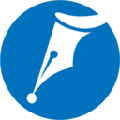
Inspire(靈感寫作軟件) V3.22.0 官方版 32.72M | 簡體中文 | 8.2
詳情
寫作神器電腦版 V2.9.2 最新免費版 153.08M | 簡體中文 | 0
詳情
墨飛魚PC版 V1.1.63 官方版 224.73M | 簡體中文 | 8
詳情
小書匠編輯器 V8.12.6 官方版 107.35M | 簡體中文 | 10
詳情
小蜜蜂寫作 V4.60 官方版 209.61M | 簡體中文 | 1.3
詳情
MarkEditor(富文本編輯器) V1.2.5.1 官方版 41.5M | 簡體中文 | 10
詳情
CherryTree(Linux富文本編輯器) V0.38.8 Linux版 7.18M | 英文 | 10
詳情
SuperEdi(富文本編輯器) V4.3.3 官方版 1.68M | 簡體中文 | 8
詳情
Neditor(富文本編輯器) V2.1.19 官方版 3.18M | 簡體中文 | 8
詳情
Adventure(富文本編輯器) V3.0.0 官方版 7.3M | 英文 | 8
詳情
百度富文本編輯器 V1.4.3.1 官方版 2.61M | 簡體中文 | 8
詳情 口袋寫作PC端 V3.0.4 最新官方版
57.11M / 簡體中文 /1.7
口袋寫作PC端 V3.0.4 最新官方版
57.11M / 簡體中文 /1.7
 PDF-XChange Editor密鑰破解版 V10.4.4.392 中文免費版
257.38M / 簡體中文 /1.1
PDF-XChange Editor密鑰破解版 V10.4.4.392 中文免費版
257.38M / 簡體中文 /1.1
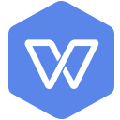 WPS2019專業增強版破解版 V11.8.2.12300 永久激活碼版
320.01M / 簡體中文 /1.4
WPS2019專業增強版破解版 V11.8.2.12300 永久激活碼版
320.01M / 簡體中文 /1.4
 WPS高級付費破解版電腦版 V11.8.2.12300 VIP免費版
320.01M / 簡體中文 /1.1
WPS高級付費破解版電腦版 V11.8.2.12300 VIP免費版
320.01M / 簡體中文 /1.1
 WPS2019專業版序列號永久激活版 V11.8.2.12300 集成序列號版
320.01M / 簡體中文 /1.5
WPS2019專業版序列號永久激活版 V11.8.2.12300 集成序列號版
320.01M / 簡體中文 /1.5
 多行字符批量替換器 V3.0 綠色特別版
1.25M / 簡體中文 /9.6
多行字符批量替換器 V3.0 綠色特別版
1.25M / 簡體中文 /9.6